
Amazon’un 50 $ 'lık Fire Tableti yalnızca 8 GB depolama alanıyla birlikte gelir, ancak MicroSD kartlarını da destekler. MicroSD kart, tabletinize ek depolama alanı eklemenin ve bunu müzik, video, uygulama ve diğer içerik türleri için kullanmanın ucuz bir yoludur.
Amazon'un yazılımı bunları sizin için otomatik olarak göstermese de Fire Tablet SD kartınızdan e-Kitap okumak bile mümkündür.
Bir SD Kart Seçmek
İLİŞKİLİ: Bir SD Kart Nasıl Satın Alınır: Açıklanan Hız Sınıfları, Boyutları ve Kapasiteleri
MicroSD kartlar, elektronik cihazların satıldığı hemen her yerden satın alınabilir. Amazon . Amazon'da şu anda yaklaşık 13 $ 'a 32 GB MicroSD kart ve 21 $' a 64 GB'lık bir kart satın alabilirsiniz.
Fire tabletler, 128 GB boyuta kadar Micro SD kartları kullanabilir, bu nedenle satın alabileceğiniz ve kullanabileceğiniz maksimum boyut budur.
Amazon ikisini de önerir "UHS" veya "Sınıf 10" Micro SD kartlar optimum performans için. Daha az parayla "Sınıf 2" Micro SD kartları bulabilirsiniz, ancak bunlar önemli ölçüde daha yavaş olacaktır. Örneğin, çok yavaşsa Micro SD karttan video oynatamazsınız.

Dosyaları SD Kartınıza Alma
Bilgisayarınızdan SD kartınıza medya dosyalarını yerleştirmek için bir yönteme ihtiyacınız olacaktır. Bilgisayarınızda bir Micro SD kart yuvası olabilir - varsa, Micro SD kartı bilgisayarınıza takabilirsiniz. Bir SD kart yuvası varsa, Micro SD kartınızı o tam boyutlu SD kart yuvasına takmanıza izin verecek bir SD kart adaptörü satın alabilirsiniz. Hatta bazı Micro SD kartlar bunlarla birlikte gelir.
Bilgisayarınızda bunlardan biri yoksa, bir tane edinmenin en kolay yolu muhtemelen USB ile takılan bir Micro SD kart okuyucu satın alın .
Micro SD kartın FAT32 veya exFAT dosya sistemiyle biçimlendirilmiş Böylece Fire Tablet okuyabilir. Çoğu SD kart, bu dosya sistemleriyle formatlanmış olarak gelmelidir. Şüpheniz varsa, Windows'ta Bilgisayar görünümünde SD karta sağ tıklayın, "Biçimlendir" i seçin ve doğru dosya sisteminin seçildiğinden emin olun.
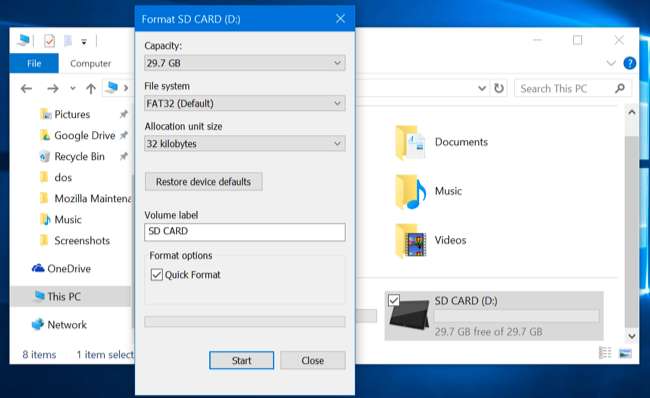
Erişmek istediğiniz videoları, müzikleri, fotoğrafları ve diğer medya dosyalarını Micro SD kartınıza kopyalayın. Amazon burada yolunuza çıkmaya çalışsa da, e-Kitapları bile kopyalayabilirsiniz. (İşte bir liste video dosyası türleri Amazon’un Fire tabletlerinin desteklediği .)
İşiniz bittiğinde, Windows'ta Micro SD kartı sağ tıklayın ve güvenle çıkarmak için "Çıkar" ı seçin. Bilgisayarınızdan çıkarın ve Fire Tablet'inizdeki MIcro SD kart yuvasına takın. Bu, 50 $ 'lık Fire Tablet'in yan tarafındaki sağ üst köşeye yakın. Erişmek için küçük bir kapı açmanız gerekecek.
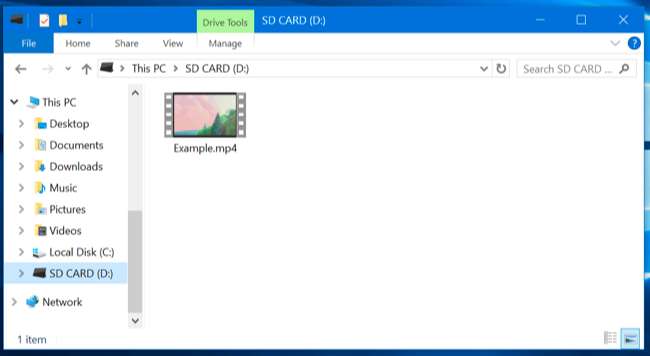
Videolara, Müziklere, Fotoğraflara ve e-Kitaplara Erişim
Micro SD kartınızdaki videolar, müzik ve fotoğrafların tümü Fire Tabletiniz tarafından otomatik olarak algılanacaktır. Örneğin, tabletinizle birlikte verilen "Videolarım" uygulamasında Micro SD kartınızdaki video dosyalarını bulacaksınız.
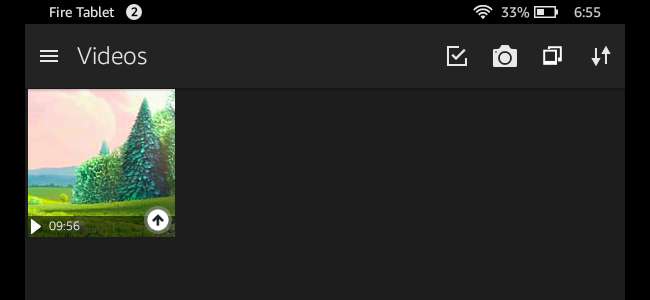
Ancak Kindle uygulaması, SD kartınızda depolanan e-Kitapları otomatik olarak algılamaz ve göstermez. Bunları okumak için ücretsiz olarak indirmeniz gerekecek ES Dosya Gezgini Uygulama veya başka bir dosya yöneticisi uygulaması, SD kart depolama alanınızdaki eKitaba göz atın ve açmak için üzerine dokunun.
Başka bir e-Kitap okuyucu uygulaması da kullanabilirsiniz.

Uygulamaları, Filmleri, TV Şovlarını ve Fotoğrafları SD Karta İndirme
SD kartınızda hangi içeriğin depolanacağını seçmek için, Fire Tablet'inizdeki Ayarlar uygulamasını açın, "Depolama" ya ve "SD Kart" a dokunun.
"Desteklenen Uygulamaları SD Kartınıza Yükle" seçeneğini etkinleştirin ve Fire Tabletiniz gelecekte indireceğiniz uygulamaları, uygulama destekliyorsa SD karta yükleyecektir. Uygulamanın kullanıcıya özel verilerinden herhangi biri yine de dahili deposunda saklanmaya devam edecektir.
"Filmleri ve TV Şovlarını SD Kartınıza İndirin" ayarını etkinleştirin ve Amazon'un Video uygulamasından indirdiğiniz videolar - hem filmler hem de TV şovları - SD kartta depolanacaktır.
"Fotoğrafları ve Kişisel Videoları SD Kartınızda Saklayın" geçişini açın ve Fire tablette yakaladığınız ve kaydettiğiniz fotoğraflar ve videolar dahili depolama yerine SD kartında saklanacaktır.
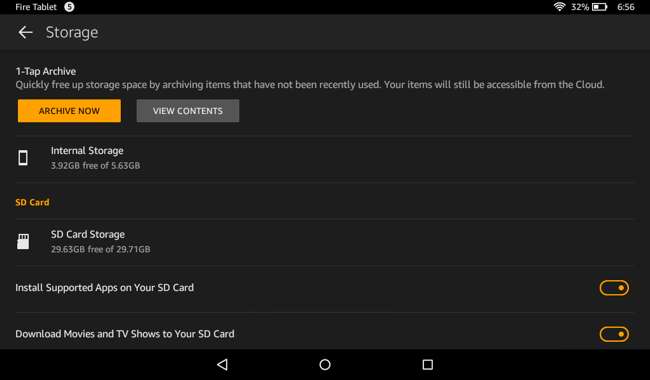
Bu seçenekler, halihazırda cihazınızda bulunan verileri etkilemez. Ekstra bir şey yapmadığınız sürece mevcut uygulamalarınız ve indirdiğiniz videolar dahili depolama alanında saklanmaya devam edecek.
Tek bir uygulamayı dahili depolamadan SD karta taşımak için, Ayarlar uygulamasını açın, "Uygulamalar ve Oyunlar" a ve ardından "Tüm Uygulamaları Yönet" e dokunun. Taşımak istediğiniz uygulamanın adına ve "SD Karta Taşı" ya dokunun. Zaten SD karttaysa bunun yerine "Tablete Taşı" düğmesi görürsünüz. SD karta taşıyamazsanız, düğme grileşir.
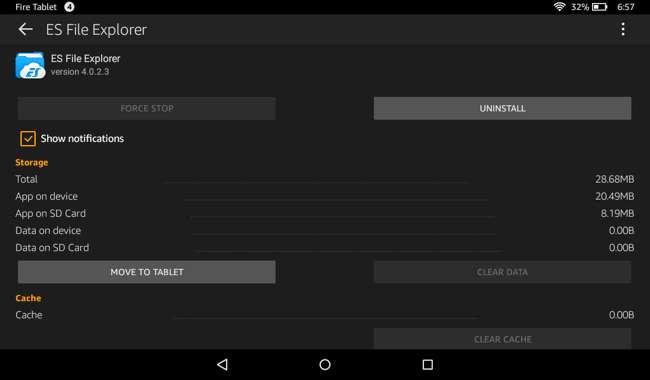
Dahili depolamadan SD karta taşımak isterseniz videoları yeniden indirmeniz gerekecektir. Bunu yapmak için, "Videolar" uygulamasını açın, bir videoya uzun basın ve silmek için "Sil" e dokunun. Aynı videoya uzun basın ve yeniden indirmek için "İndir" e dokunun. Fire Tabletinizi, indirilen videoları SD kartta depolayacak şekilde yapılandırdıysanız, harici depolamaya indirilecektir.
Micro SD Kartı Yangın Tabletinizden Güvenle Çıkarın
Micro SD kartını Fire Tabletinizden çıkarmak isterseniz, Ayarlar uygulamasını açmalı, "Depolama" seçeneğine, "SD Kartı Güvenle Kaldır" a ve "Tamam" a tıklamalısınız. Daha sonra SD karta hafifçe basarsanız kart dışarı çıkacaktır.
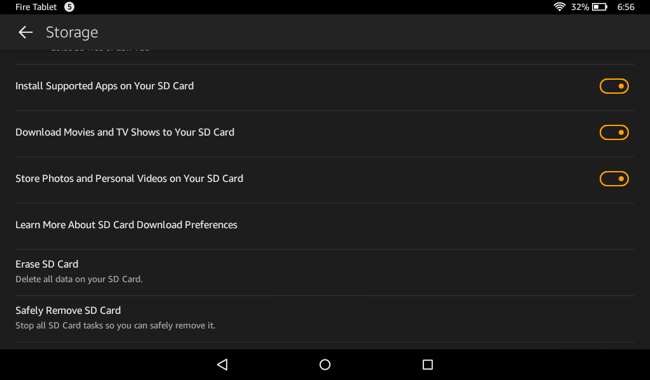
Daha fazla depolama alanına ihtiyacınız varsa, her zaman birden fazla Micro SD kart satın alabilir ve farklı videolara ve diğer medya dosyalarına erişmek için bunları değiştirebilirsiniz. SD kartınıza yüklediğiniz uygulamaların, söz konusu SD kart takılmadıkça kullanılamayacağını unutmayın.
Resim Kredisi: Flickr'da Danny Choo







